सरफेस प्रो पेन प्रेशर सेंसिटिविटी काम नहीं कर रही है
जब माइक्रोसॉफ्ट ने (Microsoft)सरफेस(Surface) डिवाइसेज को बाजार में लाने का फैसला किया , तो कंपनी यह सुनिश्चित करना चाहती थी कि लोग वास्तविक काम कर सकें। अब, सरफेस(Surface) के सबसे लोकप्रिय संस्करणों में से एक सरफेस प्रो 3(Surface Pro 3) है , और जो हमने एकत्र किया है, उससे कुछ उपयोगकर्ताओं को इससे समस्या हो रही है। जाहिर है, दबाव संवेदनशीलता काम नहीं कर रही है, जब लोग कला कार्यक्रमों का उपयोग कर रहे हों। इन मालिकों को FireAlpaca(FireAlpaca) , GIMP , और यहां तक कि Photoshop CS6 जैसे ऐप्स के साथ समस्या हो रही है , हालांकि यह Office 365 और सरफेस ऐप के साथ ठीक काम करता है ।
आगे बढ़ने से पहले, सुनिश्चित करें कि आप जिन ऐप्स का उपयोग कर रहे हैं और यदि संभव हो तो नए संस्करणों में अपडेट करें। हम पाते हैं कि अधिकांश डिज़ाइनर फ़ोटोशॉप CS6(Photoshop CS6) का उपयोग करना पसंद करते हैं , इसलिए, Adobe के लालची स्वभाव के कारण कार्ड में कोई अपडेट नहीं है।
सरफेस प्रो पेन(Surface Pro Pen) प्रेशर सेंसिटिविटी काम नहीं कर रही है
समस्या को ठीक करने के लिए आपको मूल रूप से दो चीजें करने की आवश्यकता है:
- (Alter)सतह(Surface) ऐप के साथ दबाव संवेदनशीलता बदलें
- नवीनतम WinTab ड्राइवर स्थापित करें
1] सरफेस(Surface) ऐप का उपयोग करके दबाव संवेदनशीलता बदलें(Alter)
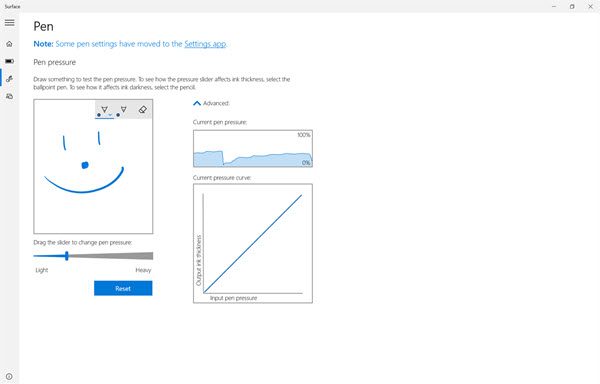
सरफेस(Surface) ऐप आपके सरफेस प्रो(Surface Pro) पर डिफॉल्ट के रूप में आना चाहिए , इसलिए हम बस यह कहते हैं कि आप इसे लॉन्च करें और संवेदनशीलता सेटिंग्स बदलें(sensitivity settings) । यह काम कर भी सकता है और नहीं भी, लेकिन साथ ही, कोशिश करने में कोई हर्ज नहीं है।
हमें यह भी बताना चाहिए कि सरफेस(Surface) ऐप केवल सरफेस(Surface) डिवाइस पर काम करता है, इसलिए गैर-सरफेस उत्पाद के लिए माइक्रोसॉफ्ट स्टोर(Microsoft Store) से ऐप डाउनलोड करने के बारे में सोचने की जहमत न उठाएं ।
2] नवीनतम विनटैब ड्राइवर स्थापित करें
यहाँ बात है, हम दृढ़ता से मानते हैं कि आपके सरफेस प्रो(Pro) में दबाव संवेदनशीलता की समस्या क्यों है जहाँ GIMP और अन्य कार्यक्रमों का संबंध है, WinTab ड्राइवरों(WinTab drivers) के साथ बहुत कुछ करना है ।
इस बिंदु पर आपको जो करने की आवश्यकता है, वह है ड्राइवर या ड्राइवर डाउनलोड करना जो आपके सरफेस प्रो(Surface Pro) के संस्करण के लिए डिज़ाइन किए गए हैं । निम्नलिखित ड्राइवर हैं जिन्हें आपको डाउनलोड करना चाहिए और उसके बाद, जांच लें कि क्या दबाव संवेदनशीलता वापस सामान्य हो गई है और इसे काम करना चाहिए। ये लिंक सरफेस 3(Surface 3) के लिए सभी मौजूदा सॉफ्टवेयर, फर्मवेयर और ड्राइवरों को डाउनलोड करने के लिए हैं ; वैकल्पिक WinTab ड्राइवरों सहित:
- सतह 3 (वाई-फाई)
- सतह 3 (एटी एंड टी 4 जी एलटीई)(Surface 3 (AT&T 4G LTE))
- उत्तरी अमेरिका में सतह 3 (4जी एलटीई) (गैर-एटी एंड टी)(Surface 3 (4G LTE) in NorthAmerica (non-AT&T))
- सर्फेस 3 (वाई! मोबाइल 4जी एलटीई(LTE) ) और सर्फेस 3 (4जी एलटीई(LTE) ) उत्तरी अमेरिका(North America) के बाहर ।
विश्वास(Trust) करें कि इससे आपको अपनी Surface Pro संवेदनशीलता समस्याओं को हल करने में सहायता मिली।
Related posts
सरफेस प्रो 6 . पर सरफेस पेन को कैसे कनेक्ट और उपयोग करें?
सरफेस पेन के साथ अपने सरफेस प्रो को कैसे पेयर करें
सरफेस प्रो 7 बनाम सरफेस प्रो 6: आपकी आवश्यकताओं के लिए कौन सा बेहतर है?
सरफेस प्रो 6 नई सुविधाएँ, लागत, विनिर्देश, उपलब्धता
सरफेस प्रो 6 बनाम सरफेस लैपटॉप 2: कौन सा बेहतर है?
सरफेस ऐप का उपयोग करके सरफेस पेन को कैसे कस्टमाइज़ करें
Microsoft सरफेस डायल Windows 10 कंप्यूटर के साथ युग्मित करने में विफल रहता है
सरफेस बुक में डायनामिक फुलक्रम हिंज के बारे में सब कुछ
सरफेस प्रो 7 हाइबरनेट करता है या बेतरतीब ढंग से बंद होता रहता है
सरफेस डायल कैसे सेट करें और उसका उपयोग कैसे करें
सरफेस चालू नहीं हो रहा है या बैटरी चार्ज नहीं होने की समस्या है
सरफेस प्रो 2 रिव्यू - माइक्रोसॉफ्ट का फ्लैगशिप विंडोज 8.1 डिवाइस
Microsoft स्टोर से ऑनलाइन खरीदे गए सरफेस डिवाइस को कैसे वापस करें
सरफेस पेन नहीं लिखेगा, ऐप्स नहीं खोलेगा, या ब्लूटूथ से कनेक्ट नहीं होगा
सरफेस साउंड और ऑडियो समस्याओं और एक्सेसरीज़ के साथ समस्याओं को ठीक करें
सरफेस ईयरबड्स को डिफ़ॉल्ट फ़ैक्टरी सेटिंग्स पर कैसे रीसेट करें
Microsoft से नवीनतम Surface Pro ड्राइवर, फ़र्मवेयर, सॉफ़्टवेयर डाउनलोड करें
विंडोज 11/10 में सरफेस प्रो स्क्रीन डिमिंग की समस्या को ठीक करें
सरफेस डिवाइस पर सिम कार्ड कैसे डालें और डेटा कनेक्शन कैसे सेट करें?
Microsoft नया सरफेस प्रो शिप करता है। 11 चीजें जो आपको जानना जरूरी है!
